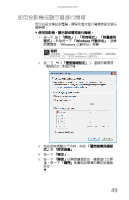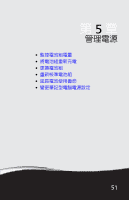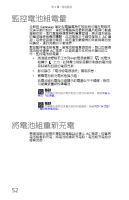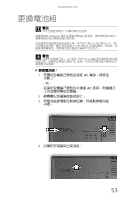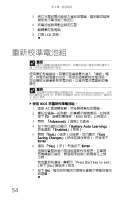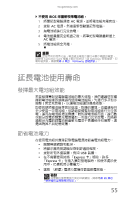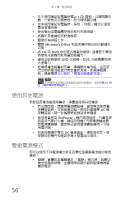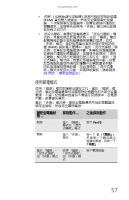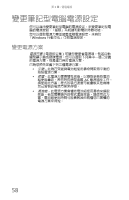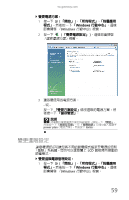Gateway TC73 MUW SJM40 - Gateway Notebook Reference Guide with eRecovery (Trad - Page 60
重新校準電池組
 |
View all Gateway TC73 manuals
Add to My Manuals
Save this manual to your list of manuals |
Page 60 highlights
第 5 5 6 7 8 打開 LCD 面板。 重要 重要 Battery Auto Learning BIOS BIOS BIOS 程序。 使用 BIOS 1 連接 AC 2 按下 F2 BIOS 3 開啟 「Advanced 4 Battery Auto Learning」, Enabled 5 開啟 「Exit Exit Saving Changes ENTER。 6 選取 「Yes ENTER Press [Esc] key to exit Esc 7 按下 ESC 54
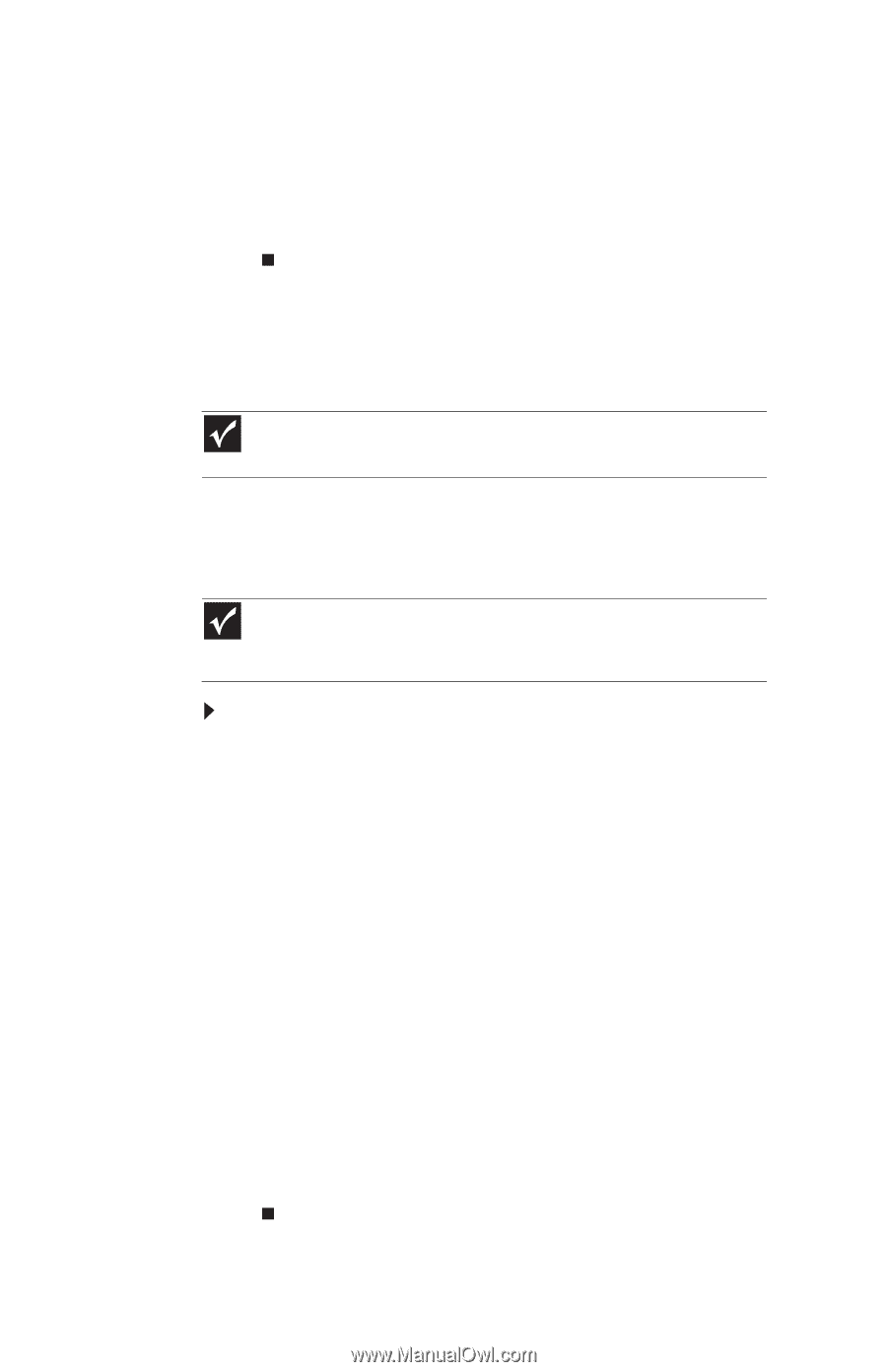
第
5
章
:
管理電源
54
5
將已充電的電池組推入筆記型電腦,直到聽見喀擦
聲即表示電池組已就定位。
6
將電池組鎖滑動至鎖定位置。
7
翻轉筆記型電腦。
8
打開
LCD
面板。
重新校準電池組
使用筆記型電腦時,若筆記型電腦意外進入 「睡眠」模
式,但電池組電量仍充足,則您必須重新校準電池組。
您也應該定期重新校準電池組,以維持電池電量計的精
確性。
使用
BIOS
來重新校準電池組:
1
連接
AC
電源轉接器,然後開啟筆記型電腦。
2
筆記型電腦一經啟動,即會顯示開機畫面,此時請
按下
F2
。這樣即會開啟 「
BIOS
設定」公用程式。
3
開啟
「
Advanced
」
(
進階
)
功能表。
4
按下空白鍵反白顯示
「
Battery Auto Learning
」
,
然後選取
「
Enabled
」
(
啟用
)
。
5
開啟
「
Exit
」
(
結束
)
功能表,反白顯示
「
Exit
Saving Changes
」
(
結束並儲存變更
)
,然後按下
E
NTER
。
6
選取
「
Yes
」
(
是
)
,然後按下
E
NTER
。
這樣即會開始執行電池組重新校準程序,並會開
啟螢幕顯示進度。整個程序的執行時間會花上幾
小時。
完成重新校準後,會顯示「
Press [Esc] key to exit
」
(
按下
[Esc]
鍵結束
)
訊息。
7
按下
E
SC
。電池組充電指示燈現在會顯示精確的電池
組電量。
重要
請勿干擾電池組重新校準程序。若電池組進行重新校準時遭到干
擾,則您必須重新進行校準。
重要
某些選定型號的筆記型電腦已將 「
Battery Auto Learning
」公用
程式編程至
BIOS
中。若筆記型電腦的
BIOS
中沒有此公用程式,請採用
非
BIOS
程序。